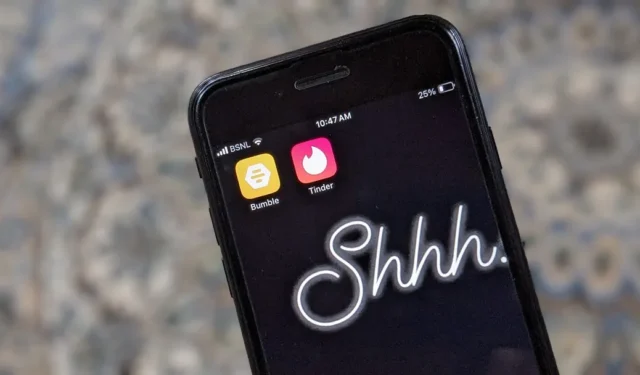
Usein halutaan piilottaa tietyt sovellukset. Oli se sitten treffit tai jokin muu sovellus. Toisin kuin useimmat Android-puhelimet, iPhonessa ei ole sisäänrakennettua ominaisuutta sovellusten piilottamiseen. Mutta onneksi on nopea temppu piilottaa sovelluksia iPhonessa käyttämällä ilmaista kolmannen osapuolen sovellusta. Aloitetaan.
Piilota sovellukset iPhonessa poistamatta
Sovellus, jota käytämme iPhone-sovellusten piilottamiseen, on Cape-sovellus (aiemmin Cloak). Sovelluksen avulla voit piilottaa sovelluksia iPhone-hausta ja sovelluskirjastosta poistamatta sovellusta. Vielä tärkeämpää on, että et voi myöskään avata piilotettua sovellusta App Storen kautta.
iPhonessa on vanhoja tapoja piilottaa sovelluksia, kuten Pikakuvake-sovellus tai näyttöaika, mutta ne vaativat liian monta vaihetta. Tämä sovellus on helppokäyttöinen, ja se tarvitsee vain 1-2 napautuksen piilottaaksesi sovellukset iPhonessasi.
Käytä ohjeita piilottaaksesi sovellukset iPhonessa:
1. Asenna ja avaa sovellus Cape:Hallitse käyttöaikasi sovellus iPhonessasi.
2. Myönnä sovellukselle tarvittavat käyttöoikeudet. Sinun ei tarvitse olla Screen Time -toimintoa aktivoitu iPhonessasi.
3. Napauta Sovellusryhmä 1 ja sen jälkeen Valitse sovellukset.

4. Laajenna luokkaa ja valitse sovellukset, jotka haluat piilottaa napauttamalla niitä. Huomaa, että voit piilottaa vain 3 sovellusta Cape Masterin ilmaisessa versiossa. Jos haluat piilottaa lisää sovelluksia, sinun on ostettava pro-versio. Kun sovellukset on valittu, napauta Valmis yläreunasta.

5. Napauta uudelleen Valmis. Varmista, että Rajoitettu tila -kohdassa lukee Valmis.
6. Pääset sovelluksen aloitusnäyttöön. Napauta Piilota sovellusryhmän alla piilottaaksesi valitut sovellukset iPhonessasi poistamatta niitä.

Mielenkiintoista kyllä, voit lukita tämän sovelluksen myös pääsykoodilla, joka voi poiketa iPhonesi salasanasta. Napauta . Tämän sovelluksen avulla voit jopa ajoittaa sovellusten piilottamisen. Oletetaan, että haluat piilottaa tietyn sovelluksen kello 9.00–21.00 (tai toimistosi ajoissa ja haluat näyttää piilotuksen kotona tai päinvastoin), paina vain Aikataulu-painiketta Piilotettu/Piilota-painikkeen vieressä aloitusnäytössä. sovellus.Ulkoasu-välilehti sovelluksessa ja siirry kohtaan Asetukset
Ainoa haittapuoli on, että sinun on näytettävä sovellus, jotta voit käyttää sitä. Et voi jatkaa sovelluksen käyttöä salaa, kun se pysyy piilossa iPhonessasi. Voit näyttää sovelluksen napauttamalla Piilotettu-vaihtoehtoa sen sovellusryhmän alla, johon olet lisännyt sovelluksia, jotka haluat piilottaa iPhonessasi.
Muita tapoja piilottaa sovelluksia iPhonessa:
Yllä olevan menetelmän lisäksi voit käyttää näitä menetelmiä piilottaaksesi sovelluksia iPhonessasi:
- Poista aloitusnäytöltä: Paina pitkään mitä tahansa sovellusta, jonka haluat piilottaa aloitusnäytöltä, ja valitse Poista sovellus ja sitten Poista aloitusnäytöltä.
- Piilota sovellukset kansion sisällä: Luo uusi kansio ja lisää sovelluksia, jotka haluat piilottaa. Nimeä sovellus uudelleen joksikin yleiseksi nimeksi, kuten Työkalut, Tuottavuus jne.
- Piilota sovellus hakutuloksista: Siirry iPhonen asetuksiin ja napauta sovellusta ja sitten Siri & Hae. Poista käytöstä Näytä sovellus haussa -kohdan vieressä oleva kytkin.
Aika piilottaa sovellukset
Se oli nopea ja helppo tapa piilottaa sovelluksia iPhonessa. Nyt kukaan ei löydä salaisia sovelluksiasi. Ennen kuin lähdet, opi lukitsemaan sovellukset iPhonessa.




Vastaa